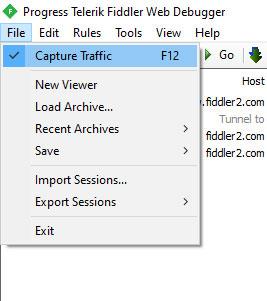APPX je namestitvena datoteka za aplikacije Windows Store. Spodaj so navedeni koraki za neposreden prenos datoteke APPX katere koli aplikacije trgovine Windows v sistemu Windows 10 .
Koraki za prenos datotek APPX iz trgovine Windows
Ker Windows nima uradnega orodja, bomo za prenos datoteke APPX uporabili brezplačno orodje, imenovano Fiddler.
1. Najprej prenesite Fiddler . Ko jo prenesete, namestite aplikacijo v Windows 10.
2. Ko namestite Fiddler, ga zaženite iz menija Start ali s klikom na ikono na namizju.
3. Takoj ko se aplikacija odpre, pojdite v meni Datoteka in se prepričajte, da je izbrana možnost Zajemi promet . Če ta možnost ni potrjena, jo izberite, da dovolite Fiddlerju zajemanje omrežnega prometa.

Pojdite v meni Datoteka in se prepričajte, da je izbrana možnost Zajemi promet
4. Zdaj kliknite gumb WinConfig.
5. Takoj ko kliknete ta gumb, bo Fiddler odprl okno AppContainer Loopback Exemption Utility . Na seznamu poiščite možnost Microsoft Store , izberite njeno potrditveno polje in kliknite gumb Shrani spremembe .

Fiddler bo odprl okno AppContainer Loopback Exemption Utility
6. Zdaj odprite aplikacijo Microsoft Store, poiščite svojo najljubšo aplikacijo in kliknite gumb Namesti , da začnete postopek namestitve.
7. Vrnite se v aplikacijo Fiddler. Tukaj kliknite gumb Najdi v zgornji vrstici za krmarjenje.

Kliknite gumb Najdi
8. V prazno polje vnesite "appx" in kliknite gumb Najdi seje.

Kliknite gumb Fine Sessions
9. To dejanje bo pregledalo celotno sejo in označilo povezave za prenos datoteke appx. Možnosti bo več, a potrebujemo le prvo.

Povezave za prenos datotek Appx so označene
10. Z desno miškino tipko kliknite prvi označeni element in izberite možnost Kopiraj > Samo URL , da kopirate povezavo za prenos v odložišče.

Izberite Kopiraj > Samo URL
11. Zdaj odprite brskalnik po vaši izbiri, prilepite kopirani URL v naslovno vrstico in pritisnite Enter.
12. Če gre vse v redu, se bo začel prenos datoteke APPX. Ko ga prenesete, ga najdete v privzeti mapi za prenos.

Datoteka je v privzeti mapi za prenos
Namestite preneseno datoteko APPX
Če želite namestiti preneseno datoteko APPX, preprosto dvokliknite datoteko in v čarovniku kliknite gumb Namesti . Lahko pa uporabite tudi ukaze PowerShell. Odprite PowerShell s skrbniškimi pravicami in izvedite spodnji ukaz (zamenjajte "APPX_PATH" z dejansko potjo datoteke APPX). To bo namestilo datoteko APPX.
add-appxpackage -path "APPX_PATH"
Kot lahko vidite, je zelo enostavno prenesti datoteke APPX iz trgovine Windows ali Microsoft Store. Po prenosu datoteke lahko varno zaprete aplikacijo Fiddler.